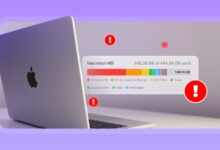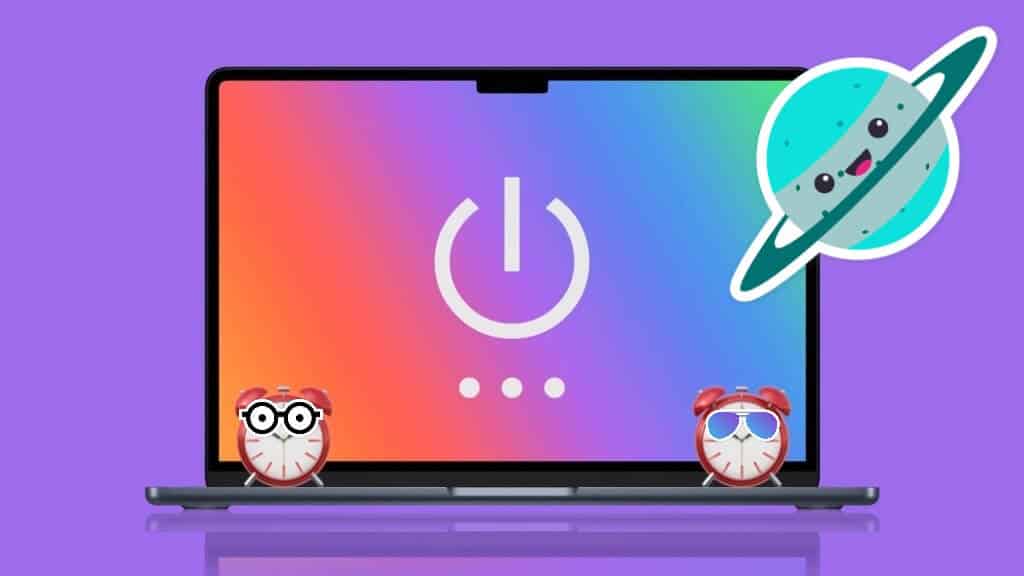امتلاء مساحة القرص على جهاز Mac قد يسبب بطئًا واضحًا في الأداء ويجعل المهام اليومية أكثر إزعاجًا. رغم أن حذف الملفات هو الحل الأكثر شيوعًا، إلا أن النظام يوفر أدوات ووسائل ذكية تمنحك مساحة إضافية دون المساس ببياناتك المهمة. يمكن التخلص من الملفات المؤقتة، وإدارة النسخ المحلية، وإزالة البيانات التي لا تظهر للمستخدم بشكل مباشر، مما يسمح باستعادة مساحة كبيرة بخطوات بسيطة وآمنة. هذه الأساليب تمنح جهازك فرصة للعمل بكفاءة أعلى دون الحاجة إلى التضحية بأي ملفات ضرورية.
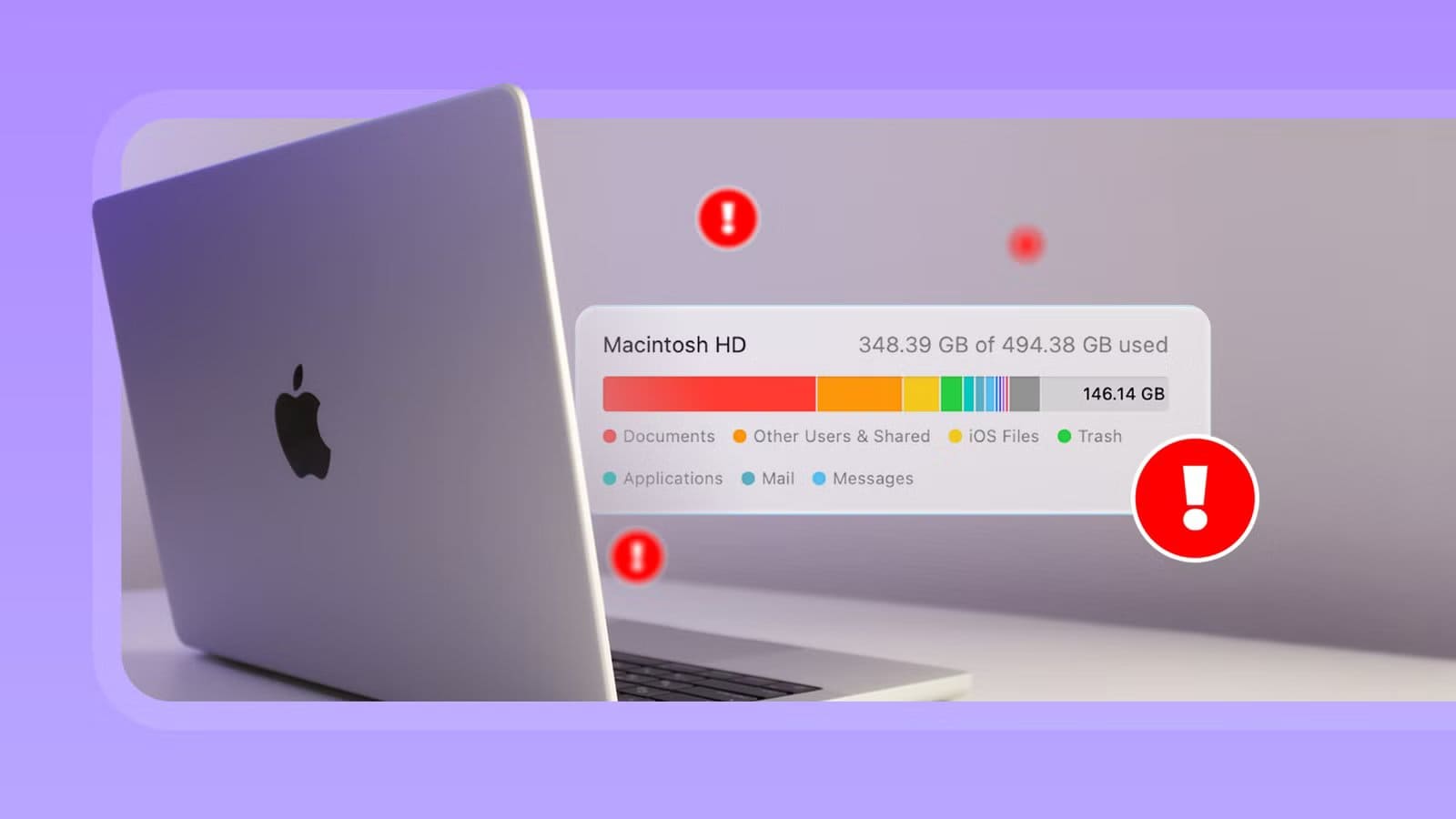
إذا كانت مساحة التخزين على جهاز ماك لديك منخفضة، فالحل الأمثل هو حذف العديد من الملفات. ولكن إذا كنت بحاجة إلى هذه الملفات، فأنت بحاجة إلى حل آخر. إليك بعض النصائح لتوفير مساحة على نظام ماك.
إلغاء تثبيت التطبيقات التي لا تستخدمها
أبسط طريقة لاستعادة مساحة على جهاز ماك هي حذف التطبيقات التي لم تعد بحاجة إليها أو تستخدمها. جميعنا نمتلك بعضها.
لكن لا تسحبها إلى سلة المهملات، وهي الطريقة التقليدية لإزالة التطبيقات في نظام ماك. بدلًا من ذلك، استخدم تطبيقًا خارجيًا للقيام بهذه المهمة بشكل أدق. أستخدم AppCleaner لإلغاء تثبيت التطبيقات يوميًا. ولكن تطبيقًا آخر، Pearcleaner، أفضل في هذه الحالة.
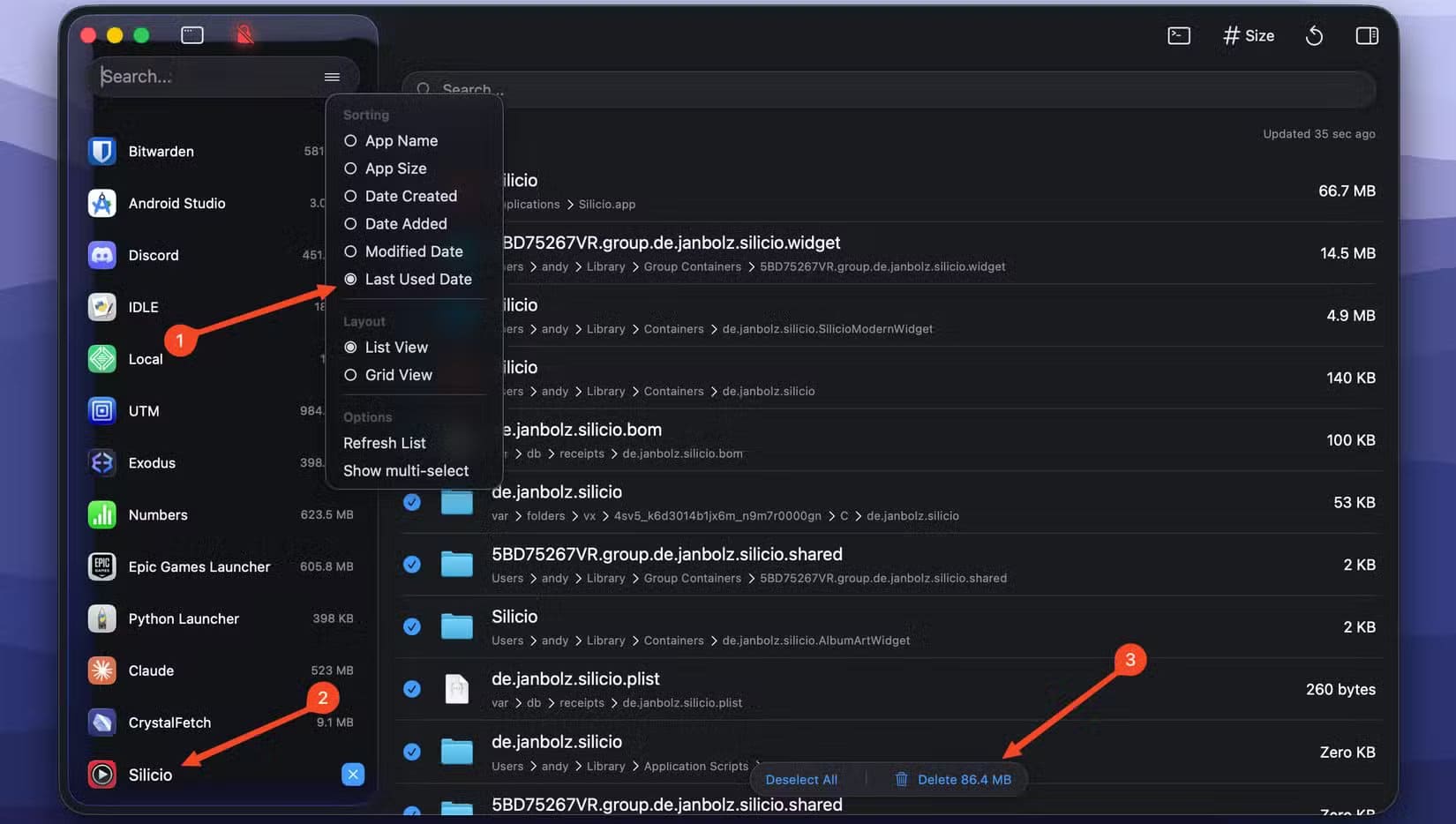
ثبّت وافتح Pearcleaner. في مربع البحث، انقر على زر القائمة المتشعبة (الخطوط الأفقية الثلاثة) وغيّر “الفرز” إلى “تاريخ آخر استخدام”. مرر للأسفل لرؤية التطبيقات الأقل استخدامًا. إذا لم تعد بحاجة إلى التطبيق، فحدده وانقر على “حذف” أسفل الجزء الأيمن.
نصيحة
لإلغاء تثبيت Pearcleaner نفسه، افتح التطبيق وانتقل إلى Pearcleaner > إلغاء تثبيت Pearcleaner.
حذف الملفات المعزولة
يستطيع Pearcleaner أيضًا تحديد موقع الملفات المتبقية من التطبيقات التي قمتَ بإلغاء تثبيتها. قد يكون بعضها كبيرًا بشكل مدهش.
انتقل إلى “عرض” > “الانتقال إلى” > “الملفات المعزولة” لعرض قائمة بجميع هذه الملفات والمجلدات المتبقية. ستجد الكثير منها، لكن الكثير منها صغير الحجم ولا يستحق الإزالة. انقر على زر “الاسم” في الأعلى واختر “الحجم” لترتيبها من الأكبر حجمًا. حدد الملفات واضغط على “حذف”.
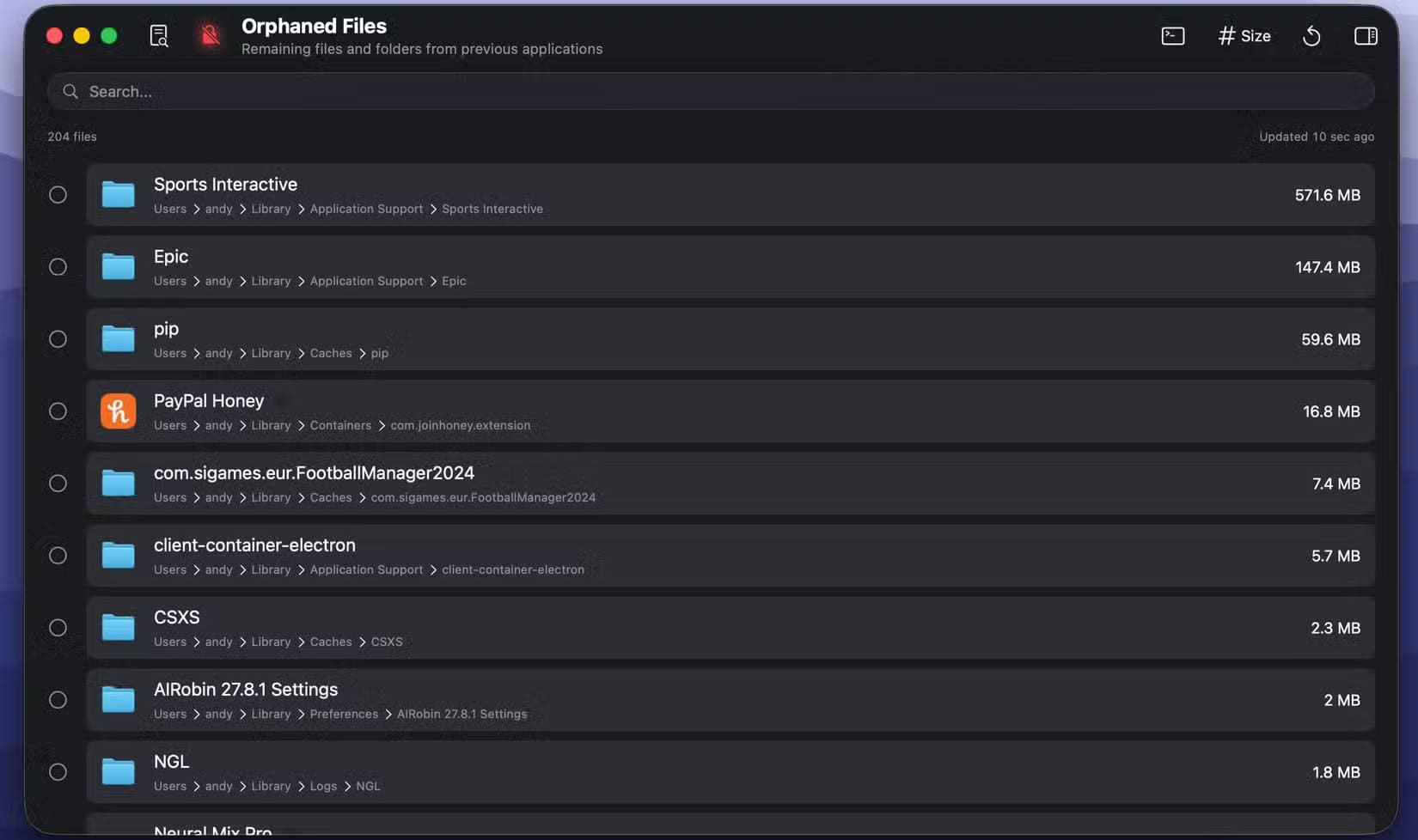
إزالة البنى غير المستخدمة من التطبيقات
تتضمن العديد من التطبيقات برمجياتٍ لمعالجات Apple Silicon وأجهزة ماك القديمة المزودة بمعالجات Intel. إذا كنت تستخدم معالجات Apple Silicon، فلن تحتاج إلى جزء Intel، وهو ببساطة يُهدر المساحة. يُمكن لبرنامج Pearcleaner إزالته، ويُمكنه تحرير العديد من الميجابايتات أو حتى الجيجابايتات من المساحة.
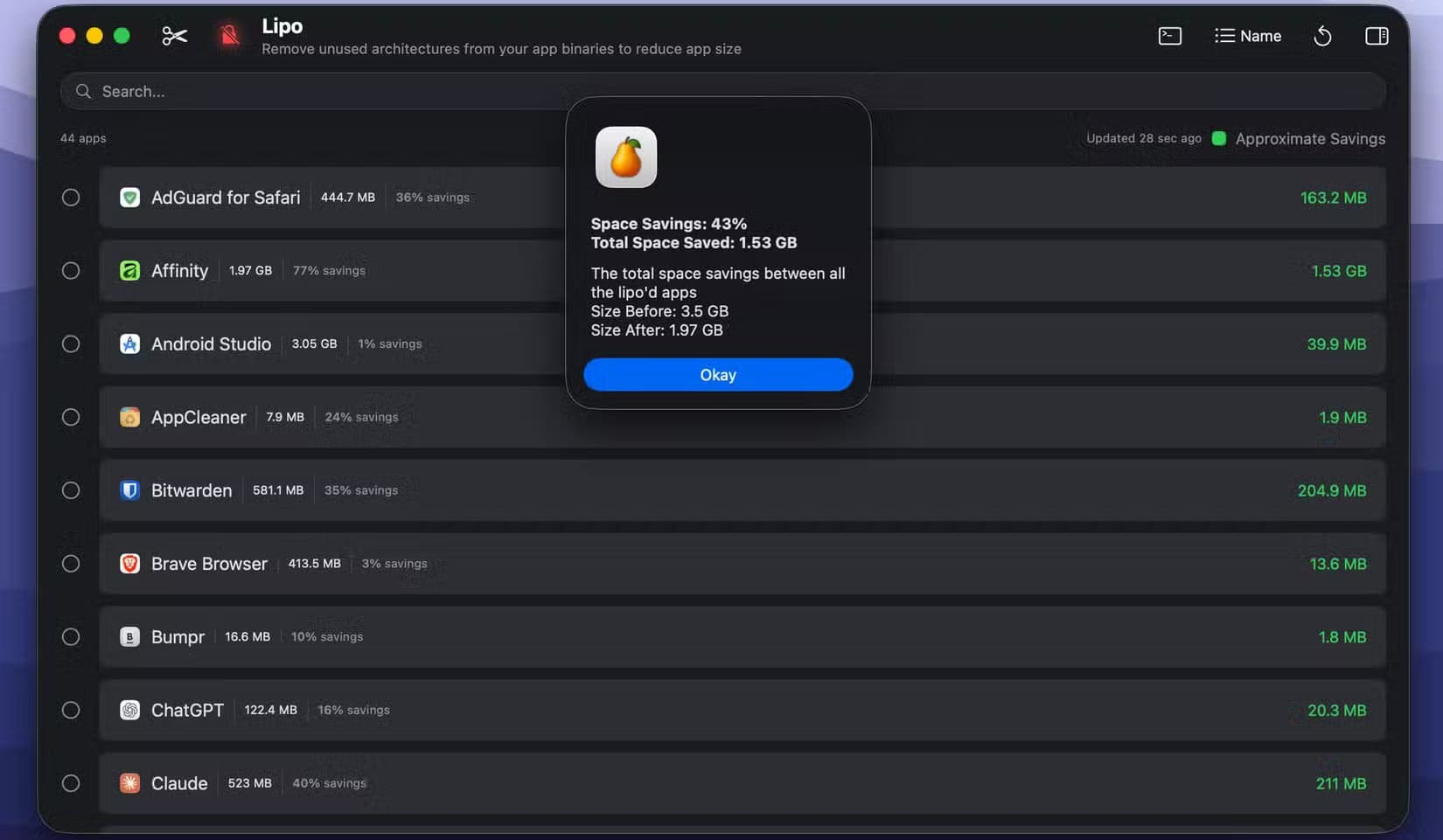
انتقل إلى “عرض” > “انتقال إلى” > “تطبيق Lipo”. ستظهر لك قائمة بجميع تطبيقاتك التي لا تحتاجها، بالإضافة إلى تقدير للتوفير في حال حذفها. اختر تطبيقًا واحدًا ثم اختر “بدء Lipo”. العملية ليست خالية من المخاطر، والتقديرات ليست دقيقة دائمًا، لذا استخدم تطبيقًا واحدًا في كل مرة وتأكد من أنه لا يزال يعمل عند الانتهاء.
حذف النسخ الاحتياطية القديمة للجهاز
إذا كنت تُزامن جهاز iPhone أو iPad بانتظام مع جهاز Mac، فمن المحتمل أن يكون لديك أشهر من النسخ الاحتياطية المحفوظة، كل منها يستهلك مساحة كبيرة. يمكنك حذف جميع النسخ الاحتياطية باستثناء آخر نسخة أو نسختين.
لعرض النسخ الاحتياطية، وصّل جهاز iPhone أو iPad. انقر على الجهاز في Finder واختر “إدارة النسخ الاحتياطية”. أو يمكنك القيام بذلك يدويًا. في Finder، اختر “انتقال” > “انتقال إلى المجلد” وأدخل المسار التالي:
~/Library/Application Support/MobileSync/Backup/
سينقلك هذا إلى المجلد الذي تُخزَّن فيه نسخك الاحتياطية، ويمكنك حذف ما لم تعد بحاجة إليه.
مسح ذاكرة التخزين المؤقت للتطبيقات
هناك عامل آخر يستهلك مساحة التخزين الخلفية، وهو ذاكرة التخزين المؤقت للتطبيقات. تُخزِّن التطبيقات البيانات مؤقتًا أثناء عملها لتتمكن من الوصول إليها بسرعة أكبر في المرة القادمة. يمكن أن تتراكم هذه البيانات مع مرور الوقت وتصبح كبيرة جدًا. قد تكون تطبيقات الوسائط مسؤولة بشكل خاص عن ذلك. عندما فعّلتُ الصوت بدون فقدان في Spotify، ازدادت ذاكرة التخزين المؤقت لـ Spotify بسرعة إلى حوالي 30 جيجابايت.
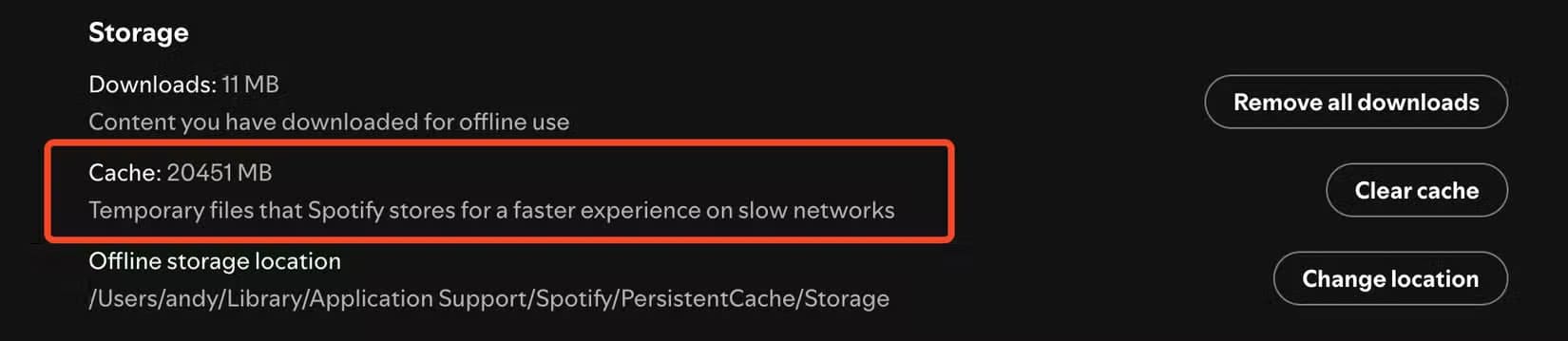
أحيانًا يكون من الممكن حذف ذاكرة التخزين المؤقت للتطبيق من إعداداته، وأحيانًا أخرى، قد تحتاج إلى القيام بذلك يدويًا. في أغلب الأحيان، يكون هذا حلًا مؤقتًا فقط، حيث سيبدأ التطبيق بإعادة بناء ذاكرة التخزين المؤقت عند استخدامه مرة أخرى.
لتحديد موقع ذاكرة التخزين المؤقت يدويًا في Finder، انتقل إلى “انتقال”، ثم اضغط باستمرار على مفتاح الخيارات واختر “المكتبة”. ابحث عن مجلد ذاكرة التخزين المؤقت ورتبه حسب الحجم لعرض الأكبر حجمًا. يمكنك بعد ذلك التحقق من وجود إعداد “مسح ذاكرة التخزين المؤقت” في التطبيق، أو حذف المجلد من هنا.
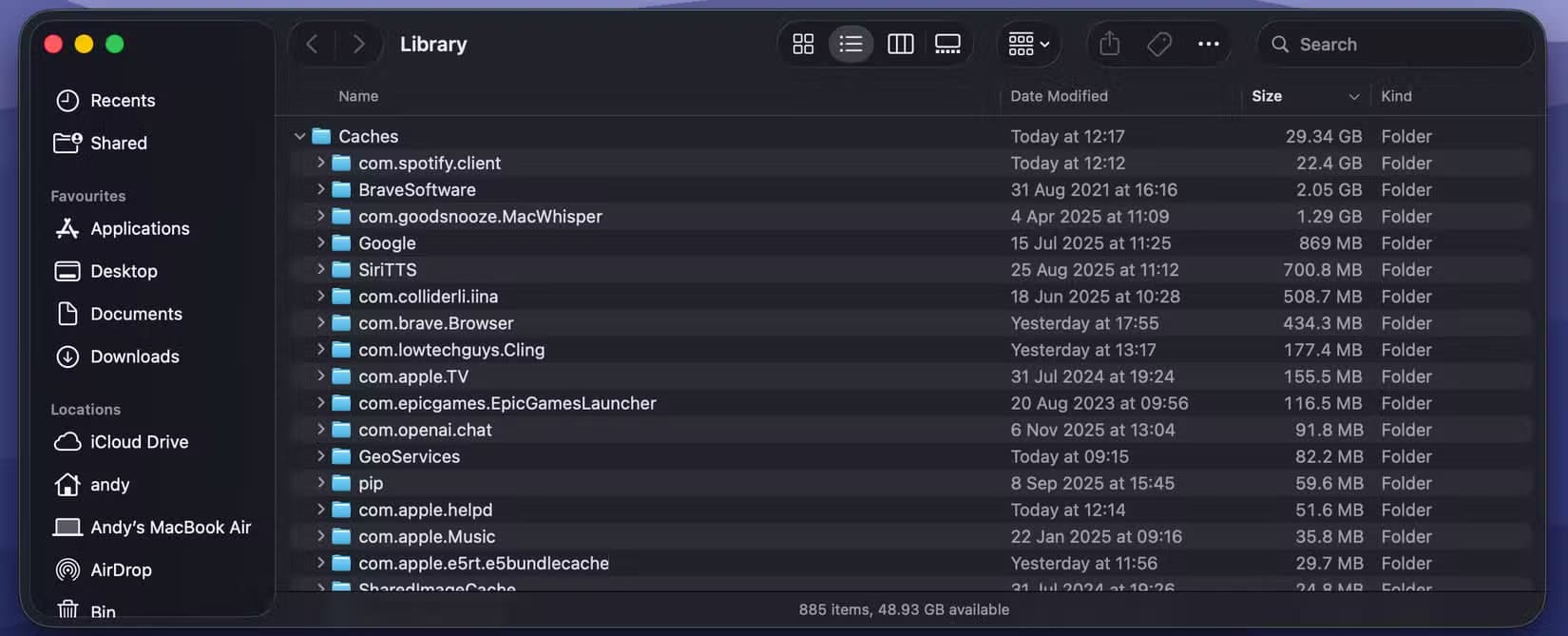
نقل الملفات الكبيرة إلى السحابة
لعلّ أفضل طريقة لتوفير مساحة كبيرة على الفور هي نقل ملفاتك الأكبر حجمًا إلى السحابة. جميع خدمات السحابة الرئيسية مزودة بتطبيقات تتيح لك الوصول إلى الملفات بشكل طبيعي دون الحاجة إلى حفظها محليًا.
نتيجةً لذلك، هناك فارق طفيف في الأداء، إذ يتعين عليك تنزيل الملفات قبل فتحها. ولكن إذا كانت لديك ملفات كبيرة لا تحتاجها بانتظام، فإن نقلها إلى السحابة يمكن أن يوفر مساحة كبيرة.
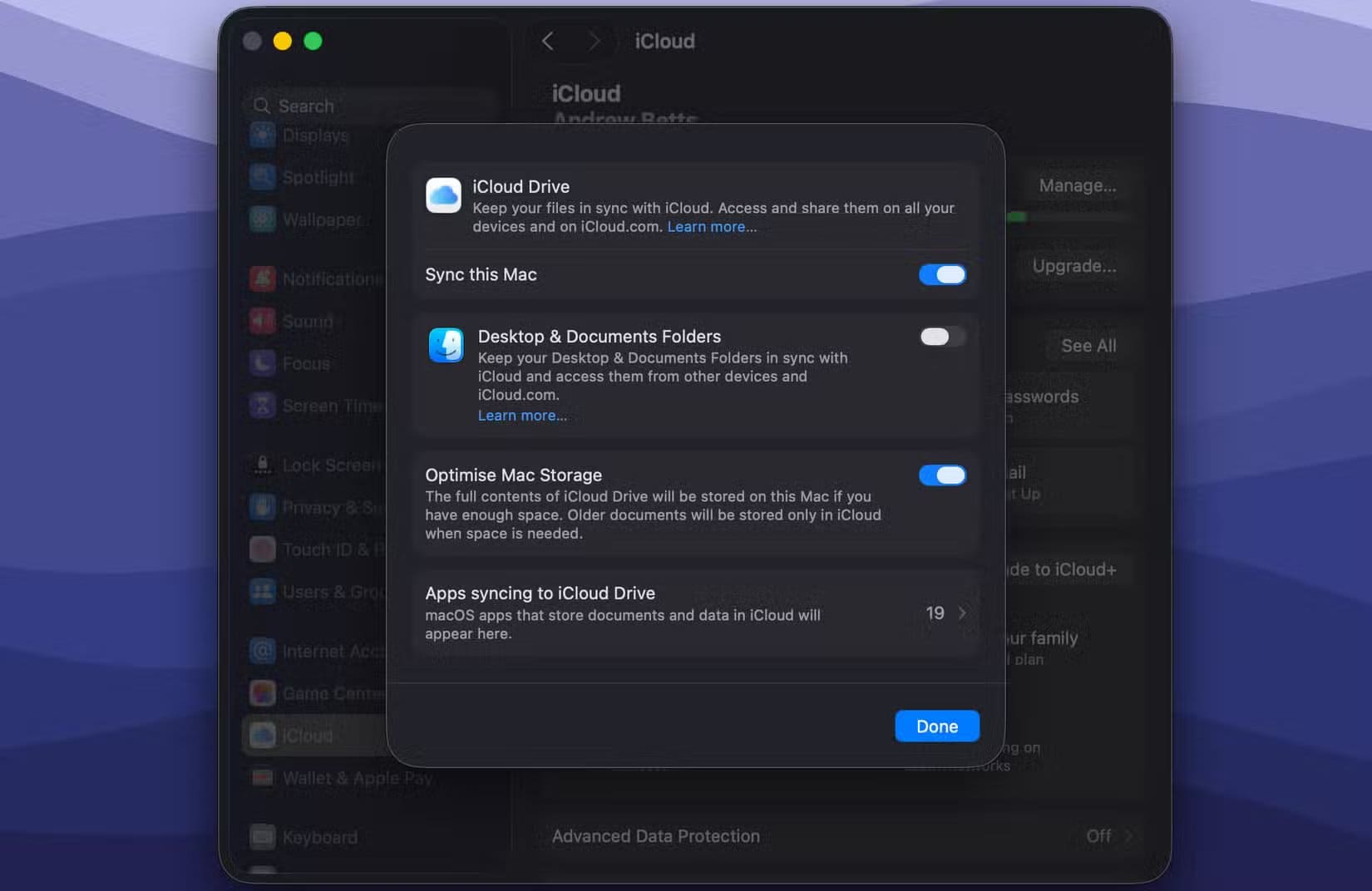
لتفعيل iCloud، انتقل إلى إعدادات النظام > iCloud > Drive. فعّل خيار “تحسين مساحة تخزين Mac” للسماح لنظام macOS بإدارة تخزين الملفات محليًا.
يمكنك القيام بأشياء مشابهة مع Google Drive وDropbox وجميع خدمات التخزين السحابي الكبيرة الأخرى.
إزالة الصور المكررة
هناك طريقة أبسط، ولكنها مفيدة، لاستعادة المساحة، وهي فحص محرك الأقراص بحثًا عن الملفات المكررة. من المفترض ألا يكون لديك الكثير منها، ولكن يمكن أن يحدث ذلك في تطبيق Apple Photos.
افتح تطبيق الصور، ثم ابحث عن قسم “الأدوات المساعدة” في الشريط الجانبي. إذا كانت لديك أي صور مكررة في مكتبتك، فسترى قسم “الصور المكررة” هنا. حددها واحذف نسخة من كل نسخة.
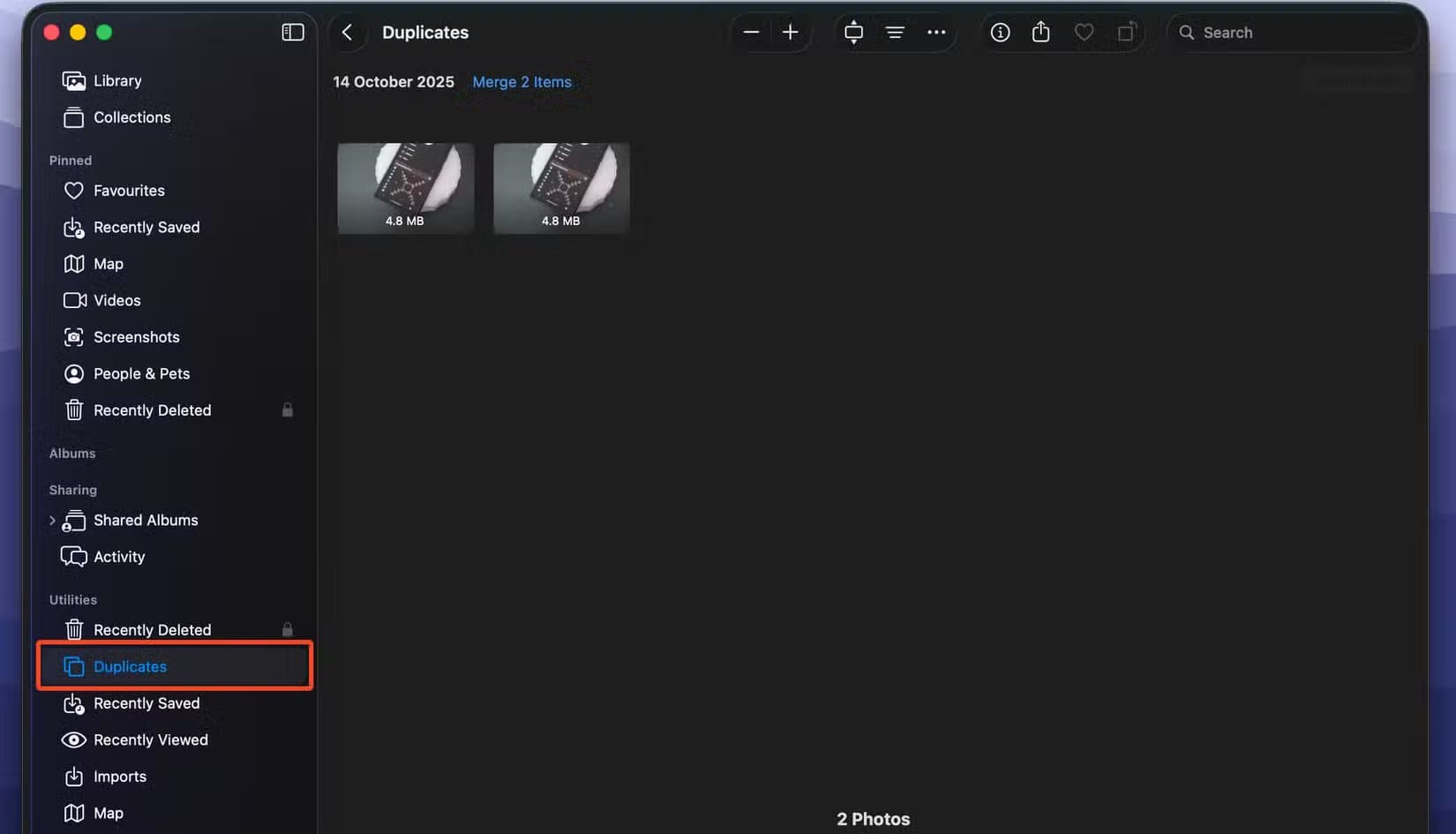
قلّل حجم “بيانات النظام”.
أخيرًا، انتقل إلى إعدادات النظام > عام > التخزين لعرض رسم بياني يوضح كيفية استخدام مساحة القرص. قد يكون القسم الأكبر هو “بيانات النظام”، وقد يكون ضخمًا.

بيانات النظام غامضة نوعًا ما. فهي تحتوي على النسخ الاحتياطية وذاكرة التخزين المؤقت التي استعرضناها سابقًا، بالإضافة إلى لقطات Time Machine، وملفات مؤقتة أخرى، وأي شيء آخر يصعب تصنيفه. في الغالب، سيتولى نظام macOS هذه المهمة، وسيزداد حجمها تدريجيًا.
ولكن إذا كنت ترغب في إجبار النظام على ذلك، فغالبًا ما تُجدي إعادة تشغيل بسيطة نفعًا، ويحتوي دليلنا لتصنيف ملفات نظام macOS على بعض النصائح الإضافية التي يمكنك تجربتها.
بعد اتباع الخطوات، تذكر إفراغ سلة المهملات لإتمام المهمة. من المفترض أن تكون قد استردت الآن عدة غيغابايت من المساحة دون فقدان الوصول إلى الملفات التي تحتاجها.
استعادة مساحة القرص على جهاز Mac لا تحتاج إلى حذف صورك أو مستنداتك أو ملفاتك الشخصية. الاعتماد على الأدوات المدمجة وإدارة البيانات المخفية يمنحك مساحة إضافية بسرعة وبأقل مجهود. الحفاظ على مساحة تخزين كافية يساعد على تحسين الأداء ويجعل استخدام الجهاز أكثر سلاسة واستقرارًا. خطوات بسيطة قد توفر لك مساحة أكبر مما تتوقع.